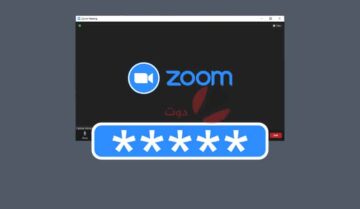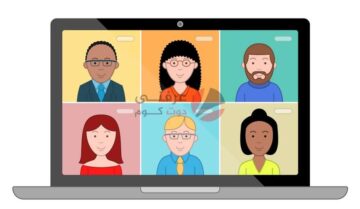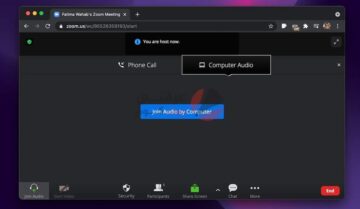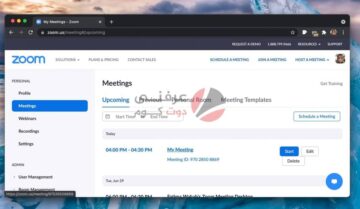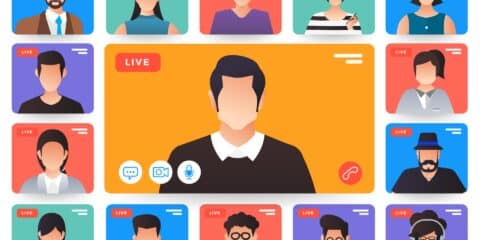
تتنافس أدوات الاجتماع عبر الإنترنت (مثل Zoom) مع المستخدمين ، لكن معظمها يتضمن دعوات Outlook و Google Calendar نظرًا لأن هذين التطبيقين هما من أكثر أدوات التقويم استخدامًا. لا يحتوي تقويم Google على تطبيق سطح مكتب وهذا هو سبب قيام ملف ICS المعتاد بالمهمة لدعوة اجتماع. النظرة مختلفة.
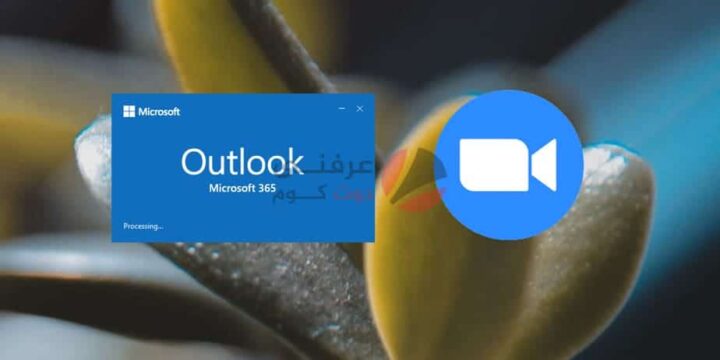
إعداد اجتماع Zoom في Outlook
يحتوي زووم على مكون إضافي متاح لبرنامج آوت لوك . يسمح للمستخدمين بجدولة اجتماع زووم من آوت لوك أو بدء اجتماع على الفور. المكوّن الإضافي متاح لكل من تطبيق آوت لوك لسطح المكتب وتطبيق آوت لوك على الويب. إذا كنت تستخدم تطبيق آوت لوك لسطح المكتب ، فيجب أن تستخدمه مع حساب Microsoft Exchange. إذا كنت تستخدم حساب IMAP ، فسيتعين عليك استخدام تطبيق الويب من آوت لوك .
اقرا أيضاً : جدولة اجتماع و ارسال الدعوات في تطبيق زووم
إعداد اجتماع زووم في Outlook – تطبيق جهاز الكمبيوتر
لإعداد اجتماع زووم في آوت لوك من تطبيق جهاز الكمبيوتر، تحتاج إلى تثبيت المكون الإضافي زووم.
- قم بزيارة صفحة تنزيل زووم
- انقر فوق تنزيل ضمن Zoom Plugin for Microsoft Outlook.
- إذا كان آوت لوك مفتوحًا ، فقم بإنهاءه.
- قم بتشغيل ملف MSI وتثبيت البرنامج المساعد زووم.
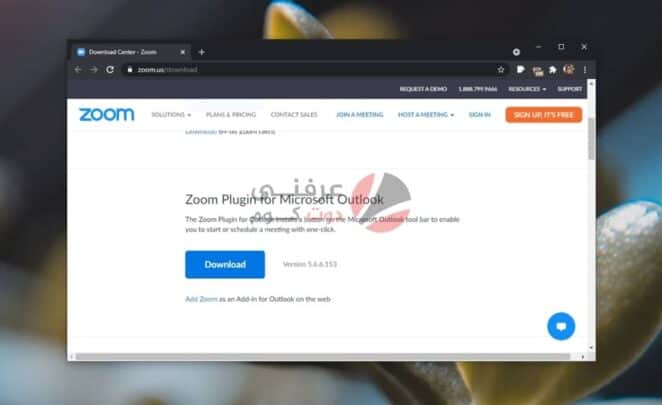
- افتح برنامج آوت لوك.
- انقر فوق جديد> اجتماع.
- حدد إما جدولة اجتماع أو بدء اجتماع فوري.
- سيتم فتح تطبيق زووم لسطح المكتب.
- بمجرد تعيين الاجتماع ، ستتم إضافة تفاصيله إلى رسالة آوت لوك.
- أرسل الرسالة.
اقرا أيضاً : هل تحتاج إلى حساب زووم للانضمام إلى اجتماع
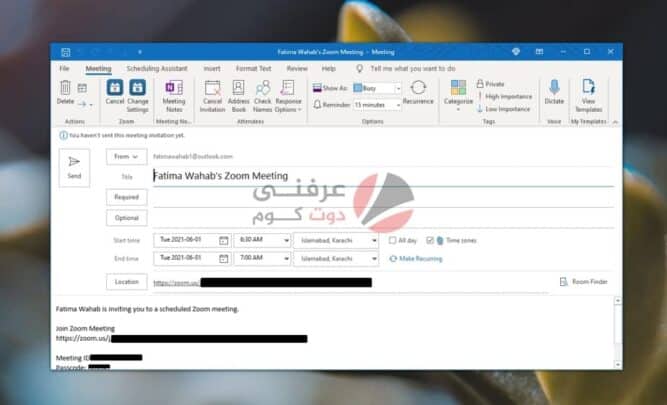
إعداد اجتماع Zoom في Outlook – Web
إذا كنت تستخدم واجهة ويب آوت لوك ، فسيتعين عليك تثبيت زووم من سوق مايكروسوفت.
- قم بزيارة هذا الرابط في متصفحك.
- انقر فوق احصل عليه الآن.
- أدخل معلومات حول حسابك وانقر فوق متابعة.
- افتح تقويم آوت لوك.
- انقر فوق حدث جديد> المزيد من الخيارات.
- انقر فوق أيقونة زووم.
- انقر فوق إضافة اجتماع زووم.
- انقر فوق السماح في النافذة التي تفتح.
- قم بتسجيل الدخول باستخدام حساب زووم الخاص بك.
- قم بإعداد التاريخ والوقت للاجتماع وإرسال الدعوة.
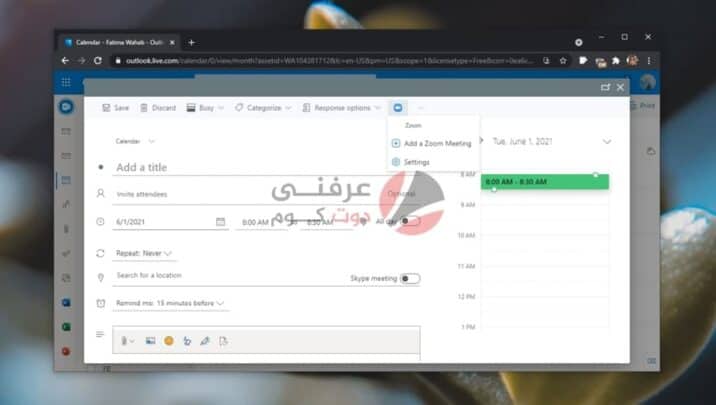
خاتمة
سيضيف المكون الإضافي زووم لسطح المكتب تلقائيًا معلومات الدعوة إلى رسالة الاجتماع. من أجل إعداد الاجتماع ، لا يزال يتعين عليك تثبيت تطبيق زووم لسطح المكتب لجدولة الاجتماع. بالنسبة إلى آوت لوك على الويب ، أي تطبيق تقويم آوت لوك على الويب ، تتم الجدولة في آوت لوك. لا يتعين عليك التبديل إلى تطبيق زووم على الويب. سيقوم المكون الإضافي بتعبئة معلومات الاجتماع والرابط ورمز المرور والوقت والتاريخ تلقائيًا. باستخدام آوت لوك ويب ، يمكنك فقط جدولة اجتماع وليس بدء اجتماع واحد.